Hoe meldingen uit elke app in Android uit te schakelen
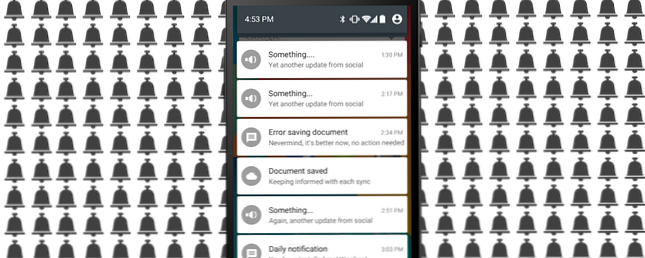
Vertel me of dit bekend klinkt: je zit midden in belangrijk werk en je telefoon gonst, samen met een “ding”. Je controleert het om de melding te zien - je wilt toch niets belangrijks missen. Je veegt Android-meldingen omlaag en daar is het: een vervelende advertentie, een bericht van een app die je niet nodig hebt, of iets anders, net zo nutteloos. Laten we daaraan een einde maken, zullen wij?
Begrijp me niet verkeerd, ik ben dol op Android-meldingen. Ze zijn een van de handigste functies van het besturingssysteem, als ze goed worden uitgevoerd. In feite gebruik ik Pushbullet om meldingen te synchroniseren met mijn pc. Pushbullet zet je Android en pc op dezelfde golflengte Pushbullet zet je Android en pc op dezelfde golflengte Ontdek hoe je je Android perfect kunt synchroniseren met je pc - druk op je telefoon meldingen op uw bureaublad, bestanden delen en nog veel meer! Lees verder . Maar app-makers pushen nu onnodige informatie, wat een echt probleem blijkt te zijn.
Het probleem met ongewenste meldingen

In een studie die deze maand is gepubliceerd zeggen de onderzoekers van de Florida State University dat meldingen de concentratie van mensen verpesten, of het nu gaat om een piepje of een aanhoudende ring. De aard van de melding doet er niet toe; het is net zo storend. En je hoeft niet eens te communiceren met je telefoon.
“We ontdekten dat alleen meldingen via mobiele telefoons de prestaties aanzienlijk verstoorden tijdens een taak die veel aandacht vergt, zelfs wanneer deelnemers tijdens de taak niet rechtstreeks met een mobiel apparaat communiceerden.,” de studie zegt. De auteurs zeggen ook dat dit gedrag niet beperkt is tot “smartphone verslaafden” (Ben je verslaafd aan je smartphone? Ben je verslaafd aan je smartphone? Ben je verslaafd aan je smartphone? In één keer waren vaste telefoons en telefooncellen alles wat we hadden - en we hebben het prima overleefd, heel erg bedankt. Maar nu is het bijna lachwekkend als je niet de eigenaar bent van een iPhone of Android, en voor sommige ... Lees meer) maar werd vaak gevonden bij gewone smartphonegebruikers.
Dit is de belangrijke regel:
“De grootte van waargenomen afleidingseffecten was vergelijkbaar in grootte van die gezien wanneer gebruikers actief een mobiele telefoon gebruikten, hetzij voor spraakoproepen of sms-berichten.”
Yup, een melding is net zo afleidend voor u als het gebruik van een telefoon. Het is nog een ander eng voorbeeld van wat smartphones doen met je lichaam en geest. Wat je smartphone met je lichaam en geest doet Wat je smartphone met je lichaam en geest doet Smartphones veranderen ons - is dat goed of slecht? Ontdek wat de wetenschap te zeggen heeft. Lees verder .
Nu demoniseer ik hier niet alle meldingen. Sommigen van hen zijn belangrijk en noodzakelijk, dus u wilt misschien niet alle meldingen op alle apparaten uitschakelen. Wat u kunt doen Afleidende technische meldingen bijna overal uitschakelen Afleidende technische meldingen Bijna overal Vandaag zijn we voortdurend verbluft door e-mailupdates. , systeemwaarschuwingen en vervelende teksten van hypothetische buren met de naam Brad, over hoe hij zijn huisdierchinchilla weer in de droger liet zitten. Maar om een of andere reden ... Lees meer. Maar hoewel u wel een belangrijke tekst moet zien, hoeft u waarschijnlijk niet te weten dat Amazon vandaag een verkoop op keukenartikelen heeft! Het is tijd om zich te ontdoen van de ongewenste informatie. En het is ook vrij gemakkelijk!
Hoe meldingen vanuit elke app te blokkeren
Afhankelijk van de versie van Android die u gebruikt, zijn er twee manieren om eenvoudig meldingen van een app te stoppen.
Op Android 5.0 Lollipop en hoger

De nieuwe Android 5 Lollipop Android 5.0 Lollipop: What It Is And When You'll Get It Android 5.0 Lollipop: What It Is And When You'll Get It Android 5.0 Lollipop is hier, maar alleen op Nexus-apparaten. Wat is er precies nieuw aan dit besturingssysteem en wanneer kunt u verwachten dat het op uw apparaat arriveert? Lees meer heeft meldingen een heel stuk gemakkelijker gemaakt voor gebruikers door een eigen sectie te introduceren.
- Ga naar instellingen > Geluid en melding > App notificaties
- Tik op de app die u wilt stoppen
- Tik op de schakelaar voor Blok, die nooit meldingen van deze app zal weergeven

Maak u hier geen zorgen over de Priority-modus. Priority-modus is een nieuw systeem van Android dat dit zeker laat “whitelist” apps tonen je meldingen wanneer je telefoon is ingesteld op “Prioriteit” modus, de versie van Lollipop van “Niet storen”.
Op Android 4.1 Jelly Bean tot 4.4 Kit Kat

Maak je geen zorgen als je Lollipop nog niet hebt. Je kunt nog steeds zonder veel gedoe meldingen blokkeren op je mobiele telefoon, zolang je Android 4.1 Jelly Bean of nieuwer draait.
- Ga naar instellingen > Apps
- Tik op de app die u wilt stoppen
- Tik op om haal het vinkje weg de doos voor Toon meldingen
Op Android 4.0 Ice Cream Sandwich of ouder
Helaas is er geen manier om meldingen uit een app in oudere versies van Android uit te schakelen. Chris had een paar suggesties voor de laatste keer dat we het hadden over het blokkeren van meldingsadvertenties Hoe meldingsgebiedadvertenties op Android-telefoons te blokkeren Hoe meldingsgebiedadvertenties op Android-telefoons te blokkeren Heb je ooit een advertentie gezien in het systeemvak van Android? Sommige apps maken misbruik van hun machtigingen om advertenties weer te geven wanneer u ze niet eens gebruikt. Het goede nieuws is dat je kunt bepalen welke apps ... Lees meer, maar de verstandigste stap is om je telefoon te upgraden of CyanogenMod te installeren voor een nieuwere Android-versie. CyanogenMod op je Android-apparaat installeren CyanogenMod op je Android-apparaat installeren A veel mensen kunnen het ermee eens zijn dat het Android-besturingssysteem best wel cool is. Het is niet alleen geweldig om te gebruiken, maar het is ook gratis als in open source, zodat het kan worden aangepast ... Lees meer .
Zoek waar een melding vandaan kwam
Nu je weet hoe je een melding kunt blokkeren, blijft de vraag over welke app je moet stoppen. Als u niet weet waar de melding die u ziet vandaan komt, is er een eenvoudige manier om erachter te komen op elke Android 4.1 Jelly Bean of nieuwere telefoon.
Methode 1: Als u de melding nog steeds kunt zien

In het geval dat de melding nog steeds zichtbaar is, d.w.z. dat u er geen interactie mee hebt gehad of het hebt afgewezen, kunt u de app snel achterhalen.
- Druk lang op de melding en je zult een zien “ik” pictogram, zoals afgebeeld. Raak dat aan.
- Hiermee gaat u naar de app in de instellingen. Tik op om haal het vinkje weg de doos voor Toon meldingen.
Methode 2: Als u de melding niet kunt zien

In het geval u de melding met een vleugje frustratie hebt afgewezen, maakt u zich geen zorgen, u kunt het nog steeds opzoeken. Digital Inspiration heeft een snelle methode gevonden om uw geschiedenis van meldingen te vinden. Het maakt deel uit van de standaard Android-widgets op nieuwe en oude telefoons 8 Onmisbare widgets voor alle Android-versies (zelfs als je telefoon oud is) 8 Onmisbare widgets voor alle Android-versies (zelfs als je telefoon oud is) Android 4.0 is al een tijdje uit nu nog, volgens gebruiksstudies, draaien nog steeds een groot aantal apparaten versie 2.x. Dit kan het kopen van widget-apps frustrerend maken. De nieuwste en beste mei ... Lees verder:
- Tik ergens op uw startscherm en houd vast om het Widgets-dialoogvenster te openen.
- Tik kortere weg > Instellingen snelkoppeling > Meldingslog
- Je zult een nieuwe zien Meldingslog pictogram op uw startscherm. Tik hierop om uw volledige meldingengeschiedenis te openen.
- Tik op een app en je komt er in de instellingen naartoe. Tik zoals gewoonlijk op haal het vinkje weg de doos voor Toon meldingen.
Je kunt ook Notification History downloaden, een app die je meldingen bijhoudt en opslaat, maar het lijkt onnodig als er al een ingebouwde tool van Android is.
U kunt geen meldingen selecteren

Helaas kunt u vanaf nu enkele meldingen van een app niet uitschakelen terwijl u anderen toestaat, tenzij de app zelf die opties heeft. Bijvoorbeeld Google Hangouts, de beste alles-in-één berichten-app De beste All-in-One Berichten- en oproep-app voor Android: Google Hangouts De beste All-in-One Messaging & Calling-app voor Android: Google Hangouts Wat als daar was een app die het allemaal kon? Maak kennis met Google Hangouts voor Android. Met Meer lezen kunt u meldingen afzonderlijk beheren voor berichten en video-oproepen, binnen de instellingen van de app. Maar met een spel als Angry Birds zijn het allemaal meldingen of geen meldingen.
Voor je meest gebruikte apps, duik je in de instellingen en kijk of er een manier is om meldingen te beheren. De populairste berichten- en sociale-netwerk-apps bieden meer dan een alles-of-niets-optie, dus u zou het moeten aanpassen aan uw gebruik.
Hoe zou je Android-meldingen verbeteren??
Ik zou echt willen dat Android een manier had om meldingstypes voor elke app te beheren, zodat ik het precies kon vertellen wat ik wilde. Zelfs als het mijn voorkeuren slim zou leren, zou dat leuk zijn. Ik wil bijvoorbeeld een melding ontvangen van Amazon wanneer mijn bestelling is verzonden, maar ik wil geen melding over de aanstaande verkoop op vrijdag..
Wat moet volgens u worden gedaan om het meldingssysteem van Android te verbeteren? Nog andere tips voor mensen die geïrriteerd zijn door te veel meldingen? Laat het ons weten in de comments!
Afbeelding tegoed: Google, jesadaphorn / Shutterstock.com
Meer informatie over: Android-aanpassingen, meldingen en meldingscentra.


